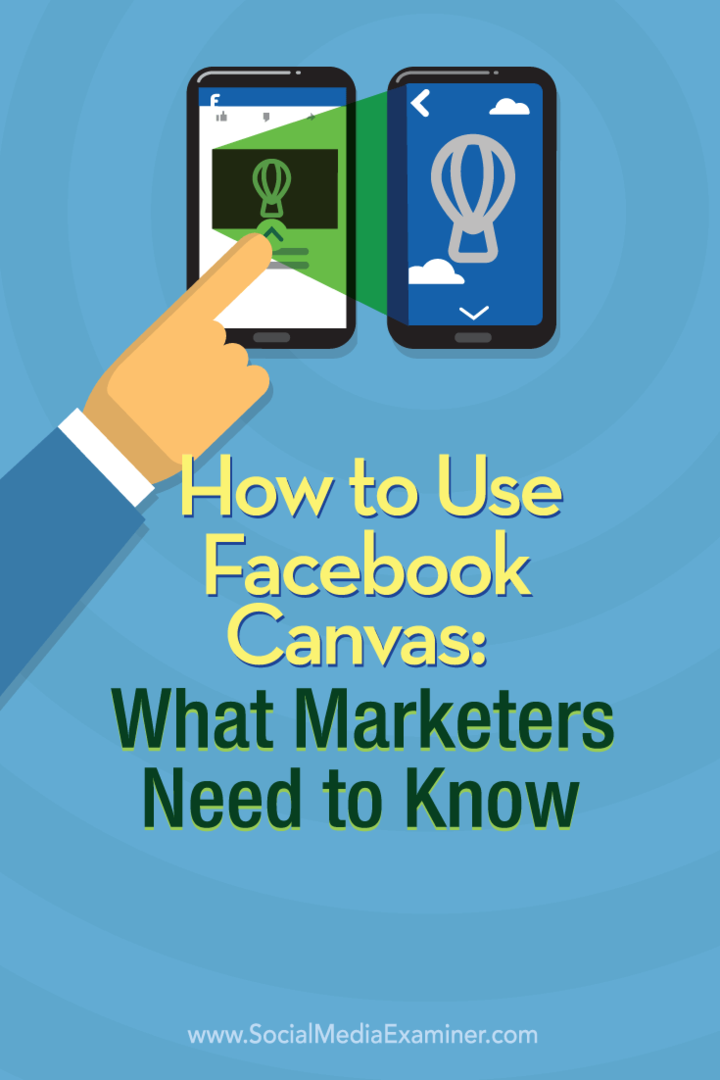Ako používať Facebook Canvas: Čo musia marketingoví pracovníci vedieť: Vyšetrovateľ v sociálnych sieťach
Facebookové Reklamy Facebook / / September 25, 2020
 Počuli ste o novom prostredí Facebooku s mobilnými reklamami, Facebook Canvas - teraz nazývanom Instant Experiences?
Počuli ste o novom prostredí Facebooku s mobilnými reklamami, Facebook Canvas - teraz nazývanom Instant Experiences?
Chcete sa naučiť vytvárať reklamy na Facebooku?
Facebook Canvas umožňuje marketingovým pracovníkom kombinovať obrázky, video, text a tlačidlá s výzvou na akciu v jednom, úplne pohlcujúcom prostredí mobilnej reklamy.
V tomto článku nájdete objavte, ako vytvoriť reklamu na Facebooku.
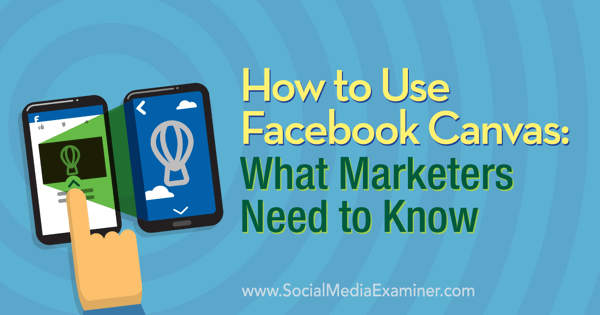
Inšpirácia pre vaše prvé plátno
Existuje niekoľko spôsobov, ako sa inšpirovať pri vytváraní vášho prvého plátna. Pre začiatočníkov môžete pozrite si príklady uvedené na internetovej stránke oficiálna stránka Okamžité skúsenosti / Facebook Canvas. Každá z nich vám umožní prehrať si reklamu Canvas veľkej značky.
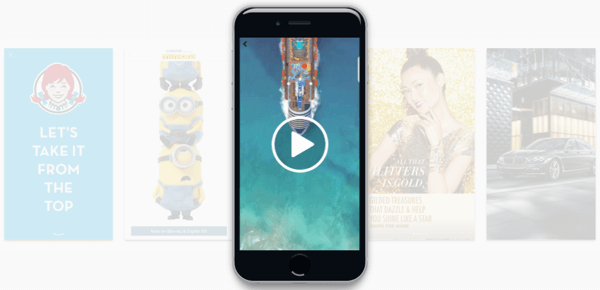
Po druhé, môžete Pozrite si ukážku videa na webe Stránka Pomocníka služby Facebook Canvas z Targetu. Zobrazuje plátno od kliknutia na reklamu až po posledné tlačidlo výzvy na akciu.
Po tretie, môžete pozrite sa na prehľad ukážky rozloženia plátna na stránke špecifikácií plátna
Môžeš prehľadajte svoj vlastný spravodajský kanál a zistite, či narazíte na niektorých ďalších inzerentov, ktorí vyskúšajú plátna v ich reklamách. Upozorňujeme, že to môže byť časovo náročný proces, najmä v závislosti od toho, do akej reklamnej skupiny spadá váš osobný profil.
A v neposlednom rade môžete Predstavte si plátna ako vstupné stránky a ako inšpiráciu použite svoje obľúbené vstupné stránky. Nie textové vstupné stránky, ale graficky nádherné vstupné stránky ako tie pre Dropcam a eero (bez oblastí navigácie v hlavičke a päte).
# 1: Prístup na Facebook Canvas
Ak máte prístup na Facebook Canvas, budete nájdete ho na svojej stránke na Facebooku a v časti Publishing Tools. Mal by si zobrazíte to v dolnej časti ponuky ľavého bočného panela.
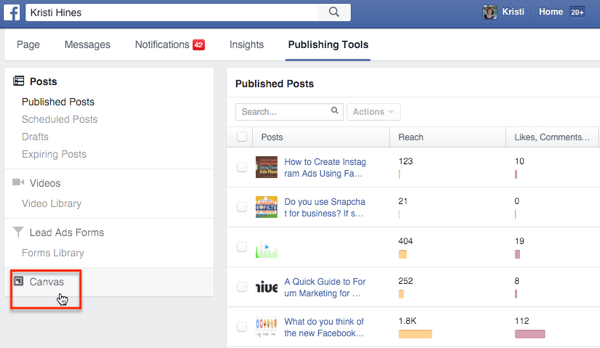
Ak to tu nevidíte, môžete Požiadajte o prístup na stránku oficiálna stránka Facebook Canvas a kliknete na tlačidlo Začíname s plátnom. Týmto sa dostanete do a Kontaktný formulár kde môžete získať pokyny, ako získať prístup na Canvas pomocou aplikácie Power Editor, alebo kontaktujte Facebook a požiadajte o prístup.
# 2: Vytvorte svoje prvé plátno
Kliknite na možnosť Plátno v časti Nástroje na publikovanie. Potom kliknite na modré tlačidlo Vytvoriť vytvoriť svoje prvé plátno.
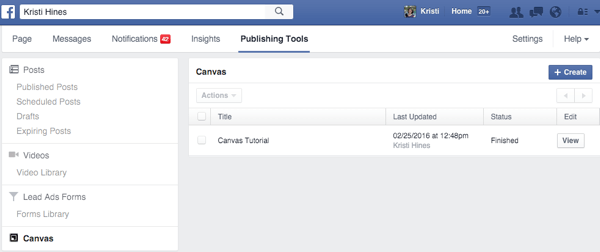
Spoznajte program na tvorbu plátna
Aplikácia Canvas Builder sa ľahko používa. Začať, hore zadajte názov svojho plátna, a potom vyberte tému.
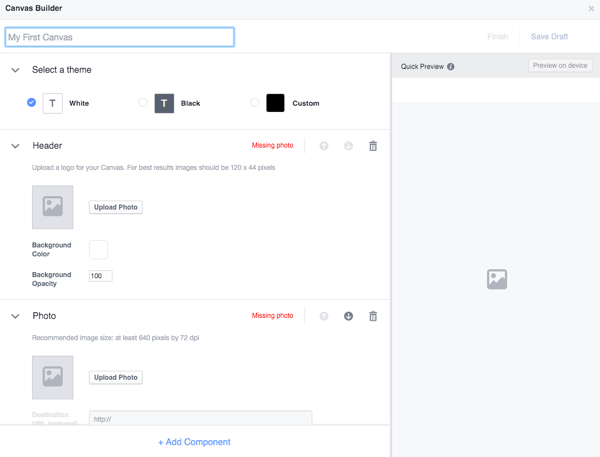
Od tohto okamihu budete pozrite si na začiatok tri predvolené komponenty: komponent hlavičky, komponent fotografie a komponent tlačidla. Môžeš presuňte tieto komponenty pomocou šípok v pravom hornom rohu poľa jednotlivých komponentov. Môžete tiež použite ikonu koša na odstránenie komponentu z vášho plátna.
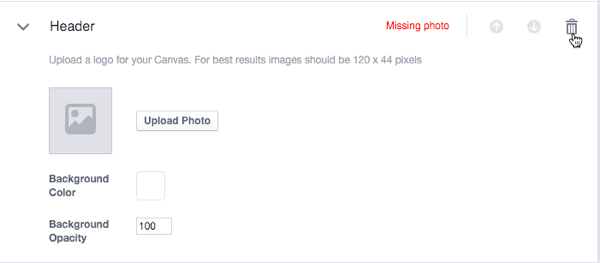
Vždy môžete pridať komponenty späť alebo začať s úplne inými komponentmi kliknutím na odkaz + Pridať komponent.
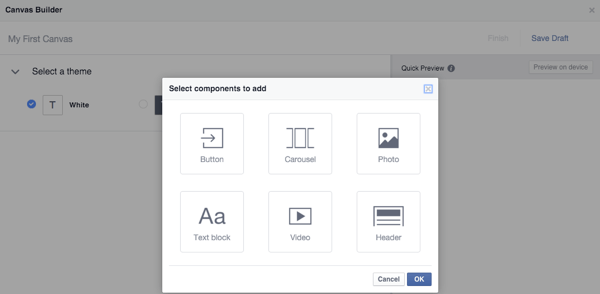
Vpravo hore môžete kliknúť Koncept si môžete kedykoľvek uložiť. Navrhujem to robiť často, pretože by ste sa nechceli nechať uniesť a stratiť veľa tvorivej práce.
Podniky využívajúce Obchodný riaditeľ ktoré majú katalógy výrobkov pre nastavenie dynamických reklám na produkt môže mať tiež možnosť a komponent produktu set, ktorá vám umožní zobraziť až 40 produktov.
Teraz sa pozrime na jednotlivé komponenty hlavných komponentov. V nasledujúcom príklade použijem obrázky akcií a video z BigStockPhoto pre fiktívnu realitnú spoločnosť. Na testovacie účely použijem ako odkaz domovskú stránku Zillow, pretože program Canvas vám poskytne veľa chybových správ, ak použijete neplatné adresy URL.
Pridajte komponent hlavičky
Prvým navrhovaným komponentom pre plátno je hlavička, ktorá zostáva pripnutá v hornej časti obrazovky, aby sa zobrazilo vaše logo.
Navrhovaná veľkosť loga v programe Canvas Builder je 120 pixelov na šírku a 44 pixelov na výšku, ale Požiadavky na dizajn plátna na Facebooku Upozorňujeme, že môžete použiť obrázok s maximálnou šírkou 882 pixelov a výškou 66 pixelov. Bez ohľadu na veľkosť vášho loga ho Facebook zodpovedajúcim spôsobom upraví.
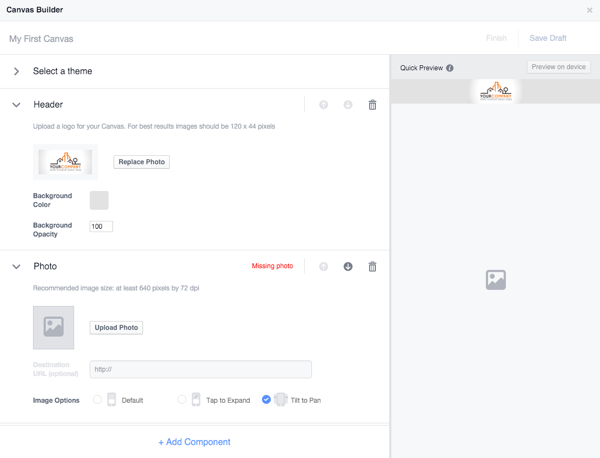
Ak chcete svoje logo zobraziť v hornej časti plátna, ale nechcete, aby bolo pripevnené v hornej časti plátna Na plátne môžete namiesto toho použiť fotografiu alebo textový komponent, aby sa posúval, keď niekto prechádza vo vašom Plátno.
Pridajte foto komponent
Ďalším navrhovaným komponentom pre vaše plátno je fotografický komponent. Navrhovaná veľkosť fotografie v programe Canvas Builder je najmenej 640 pixelov šírka a 72 dpi, ale Požiadavky na dizajn plátna na Facebooku všimnite si nasledovné.
Obrázok v plnej šírke je široký 1 080 pixelov, ale môžete zvoliť širšie obrázky, ak vyberiete možnosť Tilt to Pan Image. Upozorňujeme, že pomocou tejto možnosti obrázka nebudete môcť poskytnúť cieľovú adresu URL, keď niekto klepne na obrázok.
Obrázok v plnej výške je vysoký 1 920 pixelov, ale môžete použiť vyššie obrázky, ak vyberiete možnosť Obrázok zväčšiť klepnutím. Upozorňujeme, že pomocou tejto možnosti obrázka nebudete môcť poskytnúť cieľovú adresu URL, keď niekto klepne na obrázok.
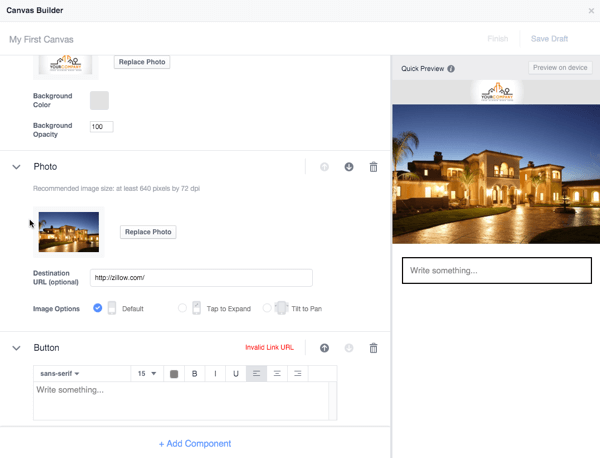
Požiadavky na dizajn plátna na Facebooku Upozorňujeme, že na plátne môžete mať celkovo 20 obrázkov.
Pridajte súčasť s tlačidlom
Ďalším navrhovaným komponentom pre vaše plátno je komponent s tlačidlami. Podľa Požiadavky na dizajn plátna na Facebooku, tlačidlá môžu mať až 30 znakov textu a bez pätkové alebo pätkové písmo.
Ako hlavnú výzvu na akciu môžete mať jedno tlačidlo, ktoré zostane pripnuté na spodnej časti plátna tlačidlo, ktoré je vždy viditeľné, alebo aby sa všetky vaše tlačidlá pohybovali tak, ako sa prehliadač posúva po vašom reklama.
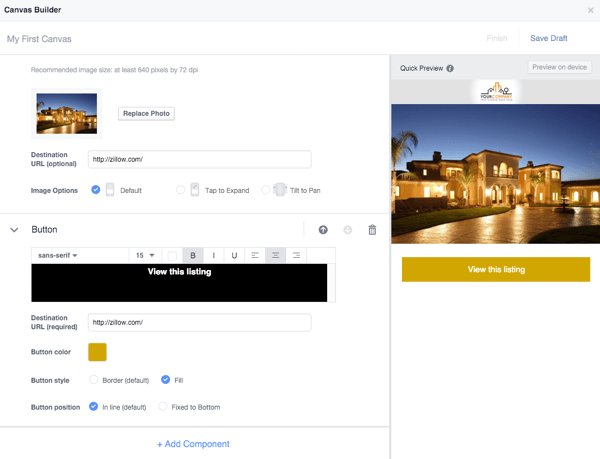
Pridajte textovú súčasť
Ak chcete pridať textový komponent, kliknite na odkaz + Pridať komponent a potom na textový blok. Toto vám umožní pridať text na vaše plátno. Podľa Požiadavky na dizajn plátna na Facebooku, môžete pridať až 500 znakov na textový komponent s rôznymi veľkosťami písma, štýlmi a zarovnaním.
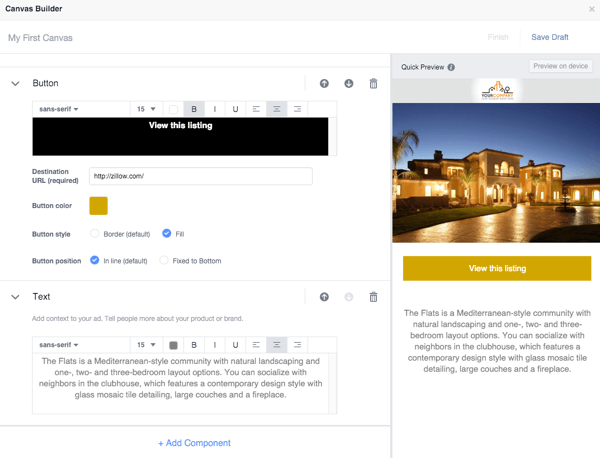
Pridajte komponent obrazového karuselu
Ak chcete pridať komponent obrázkového karuselu, kliknite na odkaz + Pridať komponent a potom na karusel.
Toto vám umožní pridať text na vaše plátno. Podľa Požiadavky na dizajn plátna na Facebooku, môžete do karuselu pridať 2 až 10 obrázkov. Každý obrázok by mal mať rovnakú veľkosť vo formáte .png alebo .jpg a maximálnu šírku 1080 pixelov a maximálnu výšku 1920 pixelov.
Kliknite na tlačidlo + Zmena mierky karuselu a pridajte svoje obrázky. Pre každý obrázok budete môcť pridať cieľovú adresu URL, pokiaľ nepoužijete možnosť Tilt to Pan na zobrazenie širších obrázkov.
Získajte marketingové školenie YouTube - online!

Chcete zlepšiť svoje zapojenie a predaj pomocou YouTube? Potom sa pripojte k najväčšiemu a najlepšiemu zhromaždeniu marketingových odborníkov na YouTube, keď zdieľajú svoje osvedčené stratégie. Dostanete podrobné živé pokyny zamerané na Stratégia YouTube, tvorba videa a reklamy YouTube. Staňte sa marketingovým hrdinom YouTube pre svoju spoločnosť a klientov pri implementácii stratégií, ktoré majú osvedčené výsledky. Toto je živé školiace podujatie online od vašich priateľov v Social Media Examiner.
KLIKNUTÍM SEM PRE PODROBNOSTI - VÝPREDAJ UKONČÍ 22. SEPTEMBRA!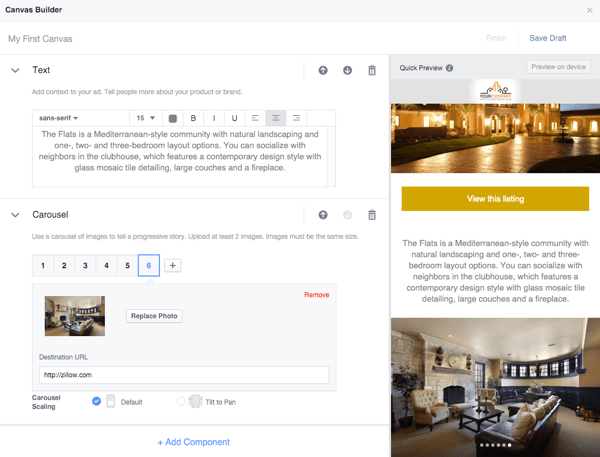
Pridajte video komponent
Ak chcete pridať komponent obrázkového karuselu, kliknite na odkaz + Pridať komponent a potom na karusel.
Toto vám umožní pridať text na vaše plátno. Podľa Požiadavky na dizajn plátna na Facebooku, vaše video by malo mať minimálne rozlíšenie 720p, vo formáte .mp4 alebo .mov, najlepšie v orientácii na výšku. Veľkosť videí na šírku sa zmení a bude mať po stranách čierne pruhy.
Na plátne môžete mať viac videí, ale celková doba spustenia všetkých vašich videí musí byť menej ako 2 minúty. Miniatúra videa bude automaticky prvou snímkou a nebude možné ju upravovať.
Program Canvas Builder tiež navrhuje, aby ste do svojho videa pridali titulky, aby sa diváci mohli zapojiť, ak nemajú zapnutý zvuk.
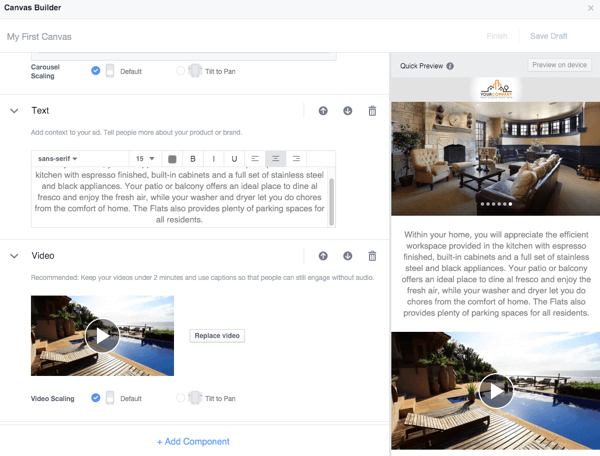
# 3: Zobrazte ukážku a dokončite svoje plátno
Po dokončení pridávania všetkých požadovaných komponentov na plátno by ste mali kliknúť Uložte koncept ešte raz a pomocou tlačidla Ukážka v zariadení ho pošlite do svojho mobilu.

Týmto sa odošle do vašej aplikácie na Facebooku a vy budete dostanete upozornenie, keď budete pripravení na zobrazenie ukážky.
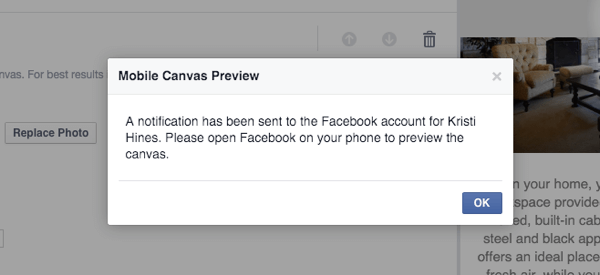
Teraz môžeš otestujte to a získajte predstavu o tom, ako sa zachová pre vaše reklamné publikum. Vaše skúsenosti z mobilu by mali vyzerať takto.
Keď ste si istí, že ste vykonali zmeny na svojom plátne, môžete kliknite na odkaz Dokončiť. Upozorňujeme, že keď poviete, že ste hotoví, už nebudete môcť na plátne vykonávať žiadne ďalšie úpravy.
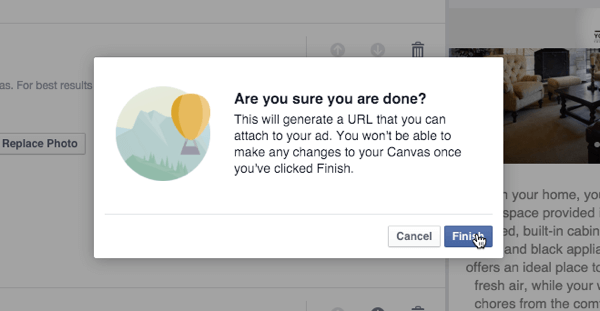
# 4: Použite svoje plátno
V tejto fáze môžete robiť tri veci. Môžeš vytvorte príspevok na zdieľanie svojho plátna, získajte adresu URL svojho plátna na použitie v reklame na Facebookualebo môžete Duplikujte svoje plátno, ak si uvedomíte, že v ňom musíte vykonať zmeny, ale nechcete začať od nuly.
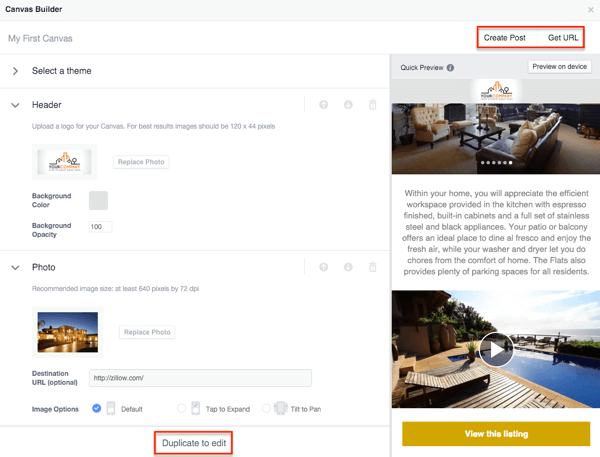
Ak ty použite možnosť Vytvoriť príspevok, umožní vám to zverejnite svoje plátno na časovej osi svojej stránky na Facebooku ako obyčajný príspevok. Upozorňujeme, že keď na ňu niekto klikne v prehliadači pre počítač, zobrazí sa mu táto správa.
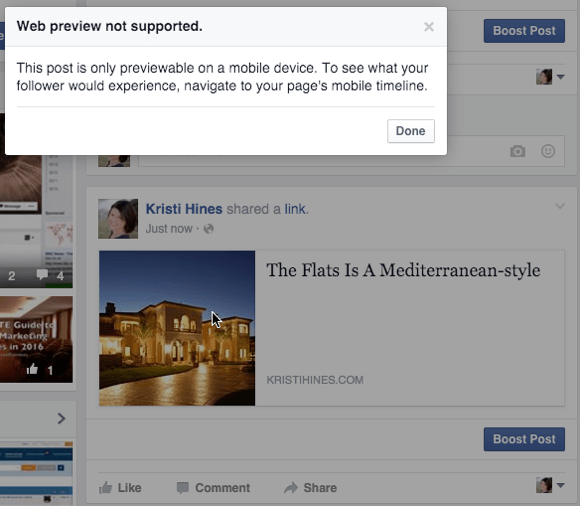
Ak si ho však pozrú zo svojho mobilného zariadenia, dostanú príležitosť klepnúť na neho a zobraziť vaše plátno v celej jeho kráse.
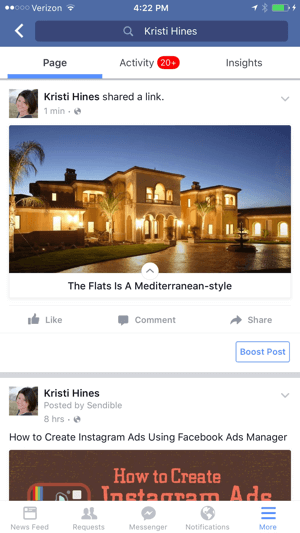
Pretože nemôžete určiť, aby sa príspevky na stránke zobrazovali iba používateľom mobilných zariadení, nemá zmysel vytvárať príspevok na stránke pomocou vášho nového plátna, pretože by to mohlo iba naštvať vašich návštevníkov na počítači.
Ak ty použite možnosť Získať URL, ty získať URL na kopírovanie.
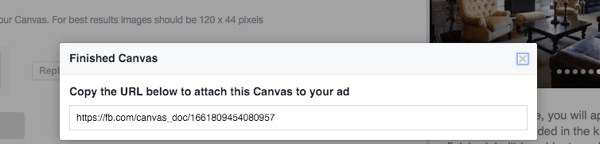
Môžeš preneste túto adresu URL na svojho správcu reklám na Facebooku a použite ju v reklame na Facebooku. V ideálnom svete môžete túto adresu URL zdieľať s ľuďmi vo svojej spoločnosti prostredníctvom služby Facebook Messenger a zobraziť tak ukážku plátna pred použitím v reklame, ale pri testovaní sa odkaz na plátno z Messengeru práve otvoril na vytvorenú stránku na Facebooku to.
Preto, ak chcete, aby si niekto zobrazil ukážku plátna predtým, ako ho použijete ako reklamu, bude musieť mať prístup na vašu stránku na Facebooku s rolou inzerenta. alebo vyššie, aby mohli prejsť do Publishing Tools, prejsť na plátno a kliknúť na tlačidlo Ukážka v zariadení, aby im bolo na ich Facebook zaslané upozornenie aplikácia
# 5: Vytvorte reklamu pomocou svojho plátna
Až budete pripravení pridať svoje plátno do reklamy,skopírujte adresu URL a prejdite do svojho správcu reklám na Facebooku. Tam, vyberte ciele pre funkciu Odoslať ľudí na váš web alebo Zvýšte počet konverzií na vašom webe a ako cieľ použite adresu URL plátna.
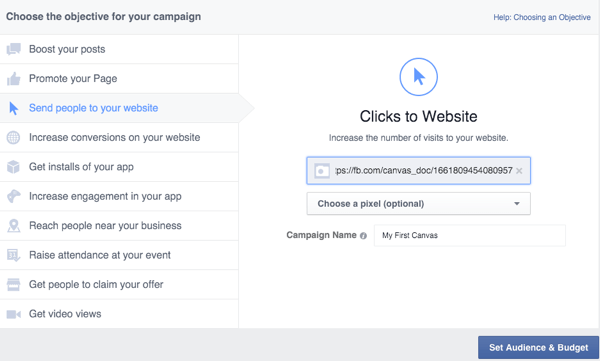
Ty teda nakonfigurujte svoje cieľové publikum a nastavte svoj rozpočet ako obvykle, ale budete chcieť keď sa dostanete k svojej reklamnej kreatíve, vyberte jeden obrázok.
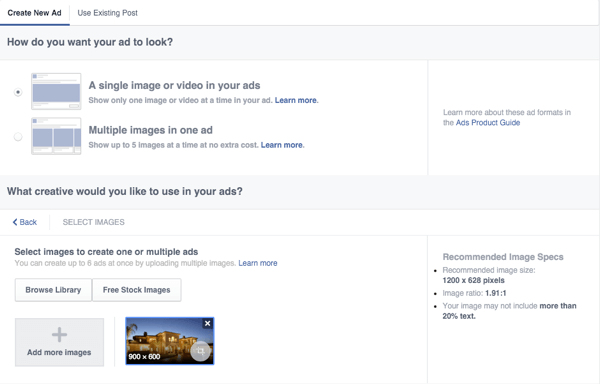
Potom odstráňte všetko okrem umiestnenia informačného kanála noviniek pre mobilné zariadenia, vyberte stránku, ktorú chcete priradiť k svojmu plátnu, a pridajte nadpis.
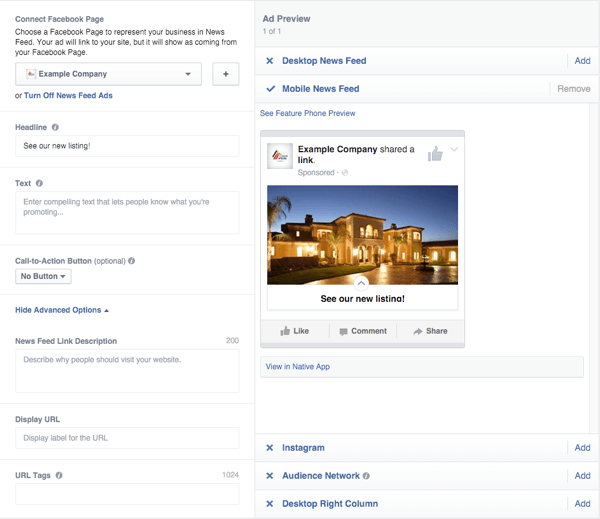
Kliknutím na Zobraziť v natívnej aplikácii dostanete do svojej aplikácie na Facebooku upozornenie s ukážkou toho, ako bude reklama vyzeraťPáči sa mi to vašej cieľovej skupine.
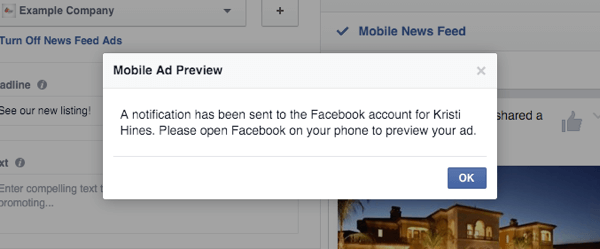
Potom odtiaľ to vyskúšajte naplno.
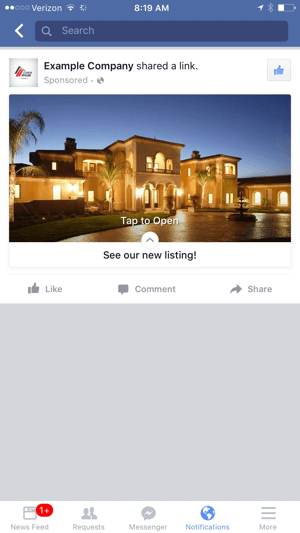
Keď budete spokojní, môžete skontrolujte a objednajte.
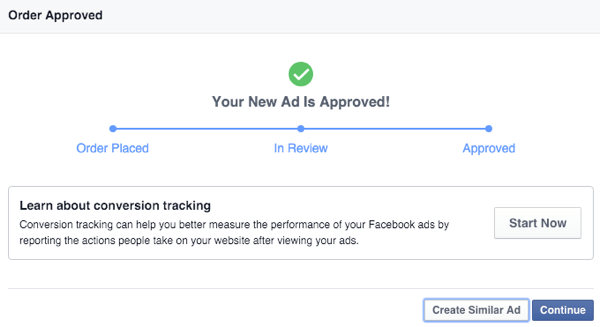
# 6: Pridajte metriky pre plátno do služby Ads Manager Insights
Okrem bežných metrík vo štatistikách správcu reklám na Facebooku môžete pridať stĺpce pre konkrétne metriky súvisiace s vaším plátnom. Robiť to, kliknite na Stĺpce na prispôsobenie svojich stĺpcov.
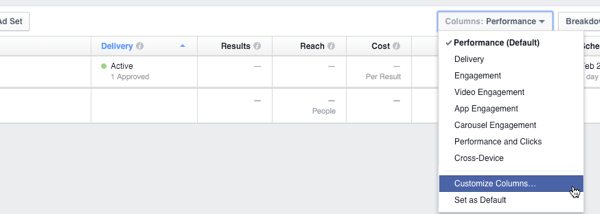
Potom vyberte dve metriky, ktoré sa konkrétne týkajú vašej reklamy na plátne.
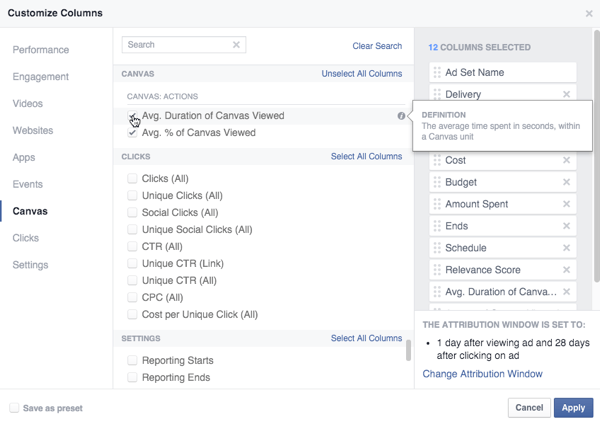
Usporiadajte stĺpce tak, ako ich chcete vidieť na hlavnom paneli Štatistiky.
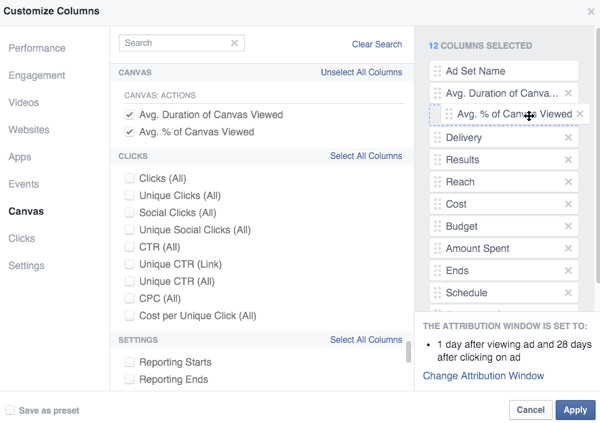
Ak chcete najskôr zobraziť metriky plátna, usporiadajte stĺpce.
Tak to urobíš pozrite si svoje nové metriky Canvas vo svojich štatistikách nástroja Ads Manager.
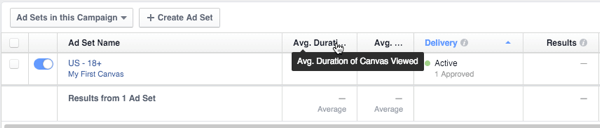
Keď ľudia začnú prezerať a pracovať s vašou reklamou na plátne, začnú sa vám zobrazovať analytické údaje, aké by ste videli pri akejkoľvek inej reklame na Facebooku.
Na záver
Ako vidíte, Facebook Canvas ponúka podnikom nový spôsob, ako osloviť ich cieľové publikum a tvoriť skúsenosti, ktoré môžu viesť k lepšiemu prvému dojmu, prekliknutiu na webové stránky a nakoniec konverzie. Nezabudnite vyskúšať plátno a pozrite sa, akú výkonnosť majú vaše reklamy na plátne v porovnaní s tradičnými reklamami.
Co si myslis? Skúšali ste už plátno? Aká bola vaša doterajšia skúsenosť? Dajte nám vedieť v komentároch!